Como configurar o redirecionamento automático de e-mails para a Huggy
Depois de configurar um e-mail na Huggy, é necessário encaminhar todas as mensagens recebidas para a plataforma, do contrário, você não as receberá no nosso painel.
Para saber como configurar o canal E-mail na Huggy, clique aqui.
Os principais provedores de e-mail disponibilizam essa funcionalidade. A seguir, mostraremos como realizar o encaminhamento de e-mails do provedor Gmail na plataforma Huggy.
- Em sua conta do Gmail, clique no ícone representado por uma engrenagem no canto superior direito da tela > Configurações;
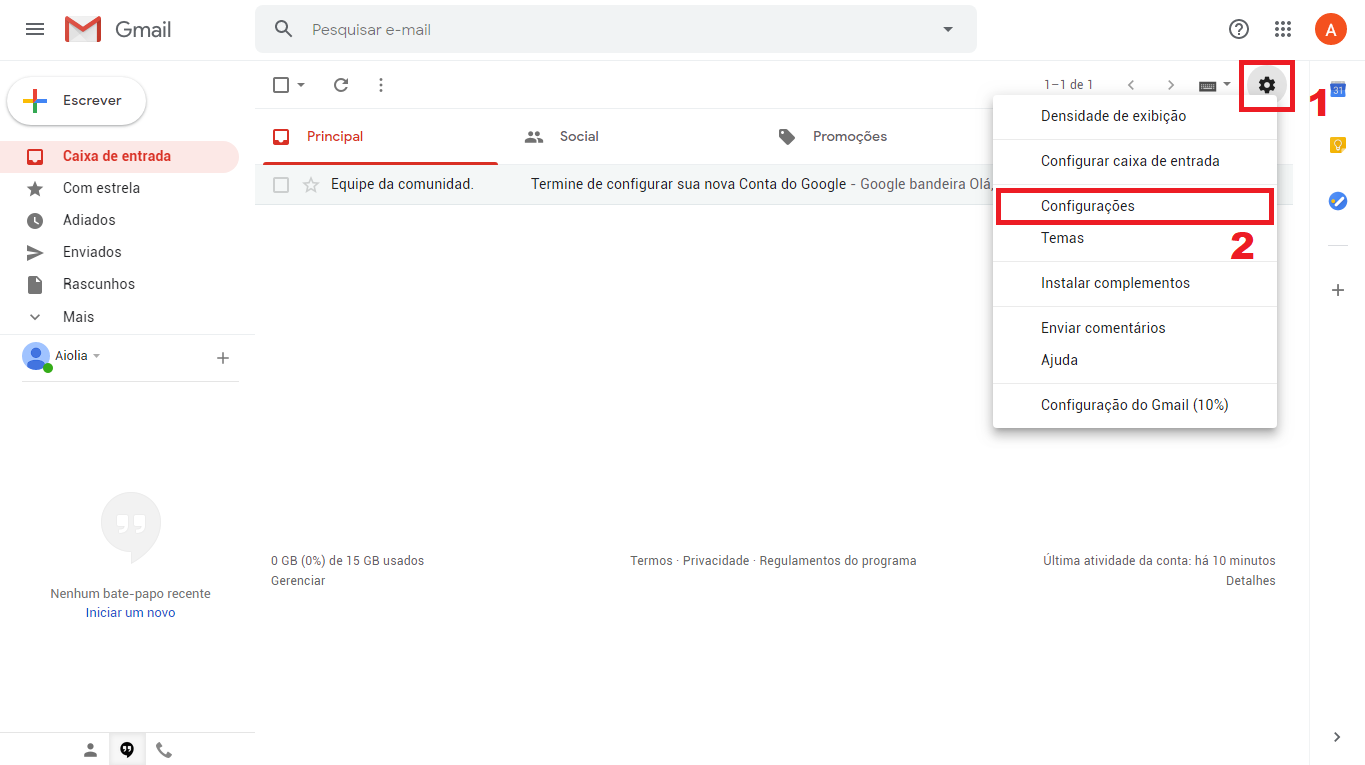
- Na tela seguinte, cliquem em Encaminhamento e POP/IMAP e na seção Encaminhamento clique em Adicionar um endereço de encaminhamento;
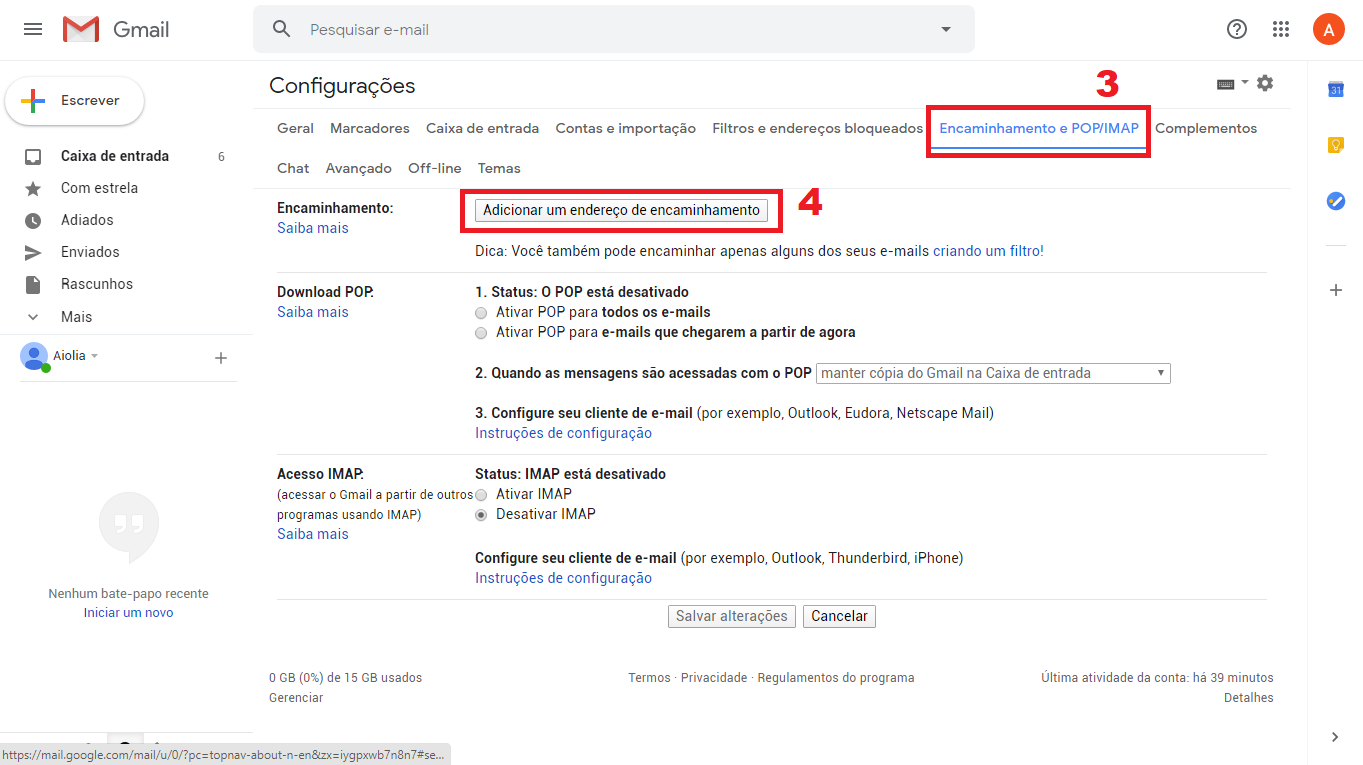
- No campo apresentado digite o endereço do e-mail gerado na Huggy (xxxx@pzw.io) e clique em “Próxima”;Esse email gerado pela Huggy você encontra na plataforma Huggy em Configurações > Canais > Email > selecione o email desejado.
- Na janela que se abre, autorize o encaminhamento ao clicar sobre “Continuar”. Clique em “Ok” para que seja enviado um código de confirmação;
- Digite o código que chegou na plataforma Huggy como um novo atendimento no campo Código de confirmação e clique em “Confirmar“;
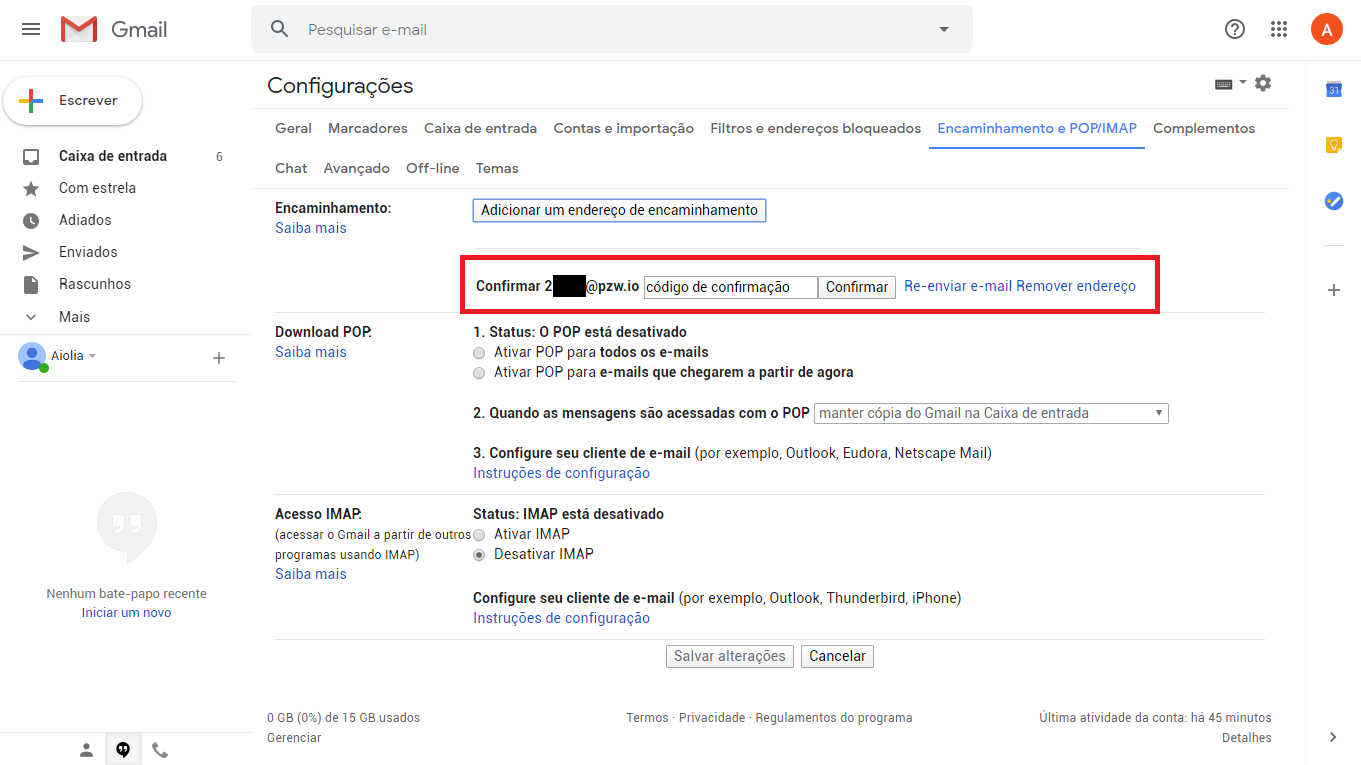 você poderá também apenas clicar no link que consta no email enviado para dentro da plataforma Huggy para confirmar a solicitação.
você poderá também apenas clicar no link que consta no email enviado para dentro da plataforma Huggy para confirmar a solicitação. - Com a autorização, marque a opção Encaminhar uma cópia de e-mail de entrada para e escolha uma ação entre as disponíveis: manter cópia do Gmail na Caixa de entrada; marcar cópia de e-mail do Gmail como lida; arquivar cópia do Gmail; excluir cópia do Gmail;
- Por fim, clique em "Salvar alterações" no final da página.
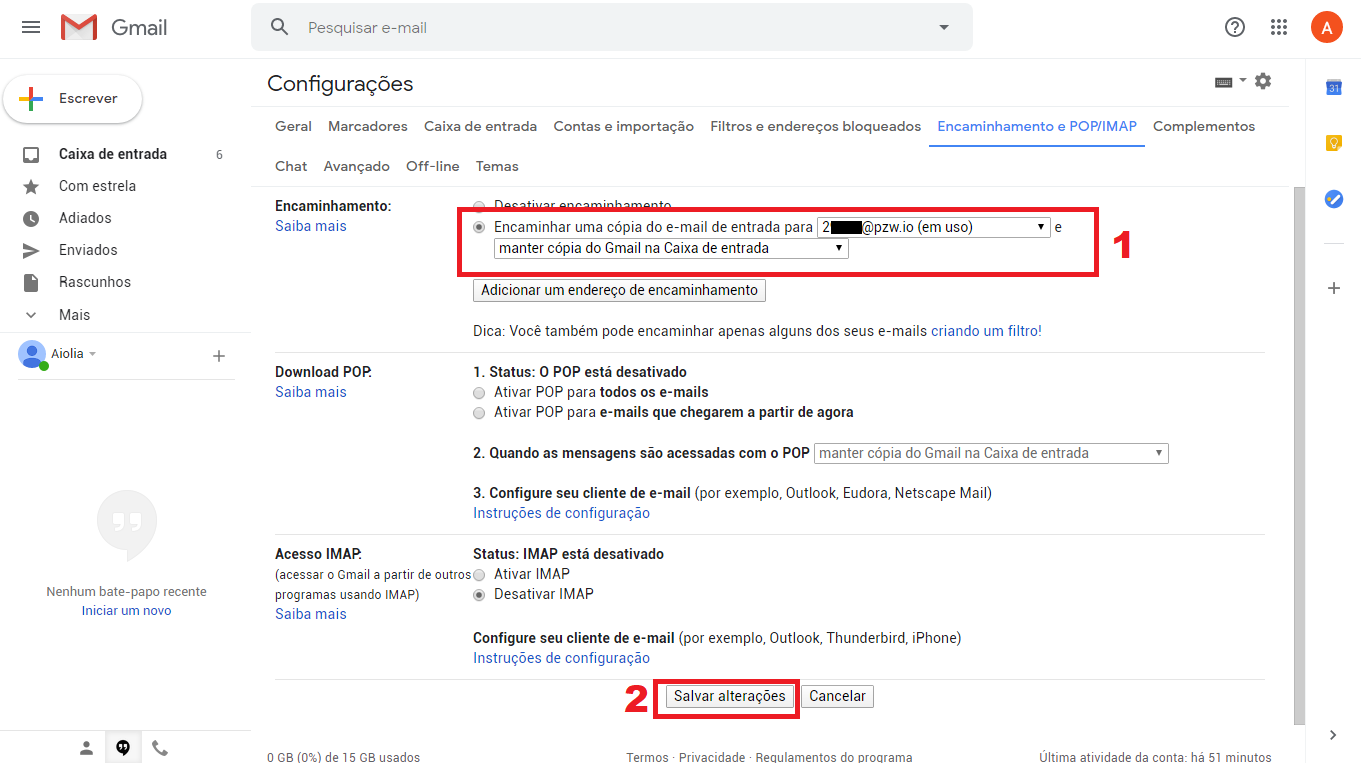
Cada provedor segue suas próprias regras para encaminhamento e redirecionamento de e-mails. Acesse os links a seguir e veja o procedimento de alguns provedores.



